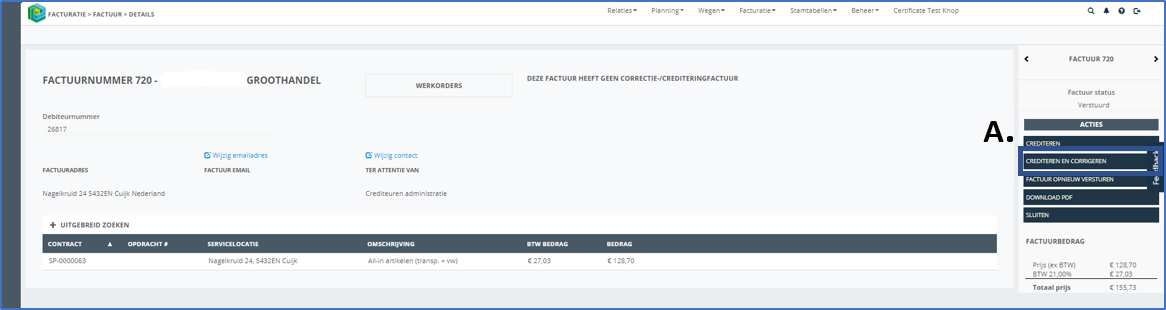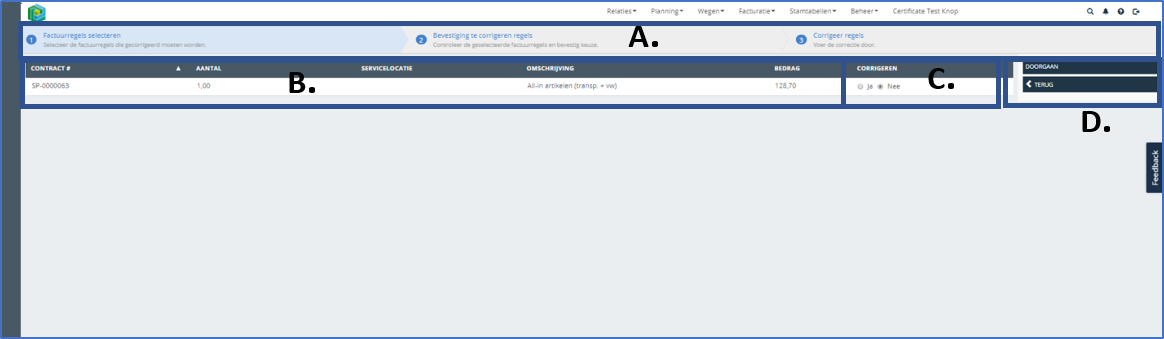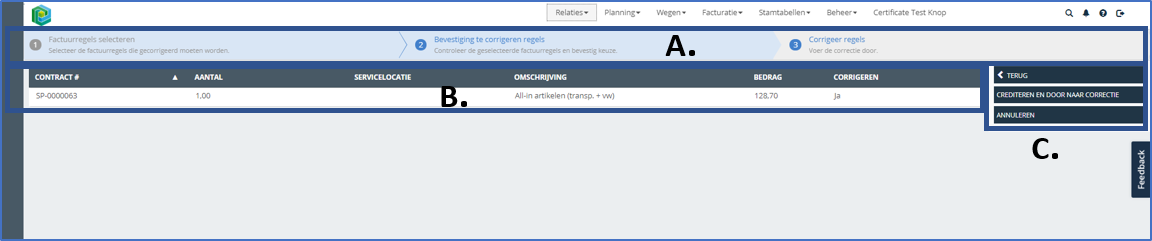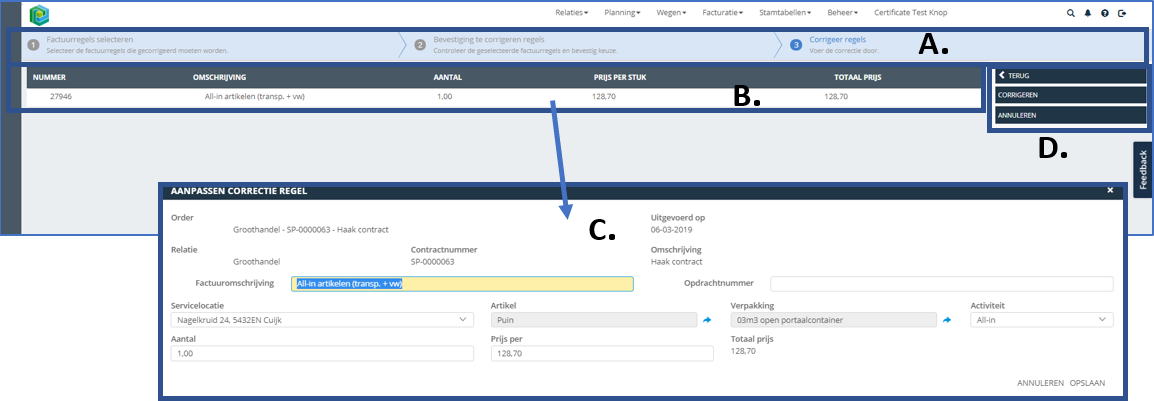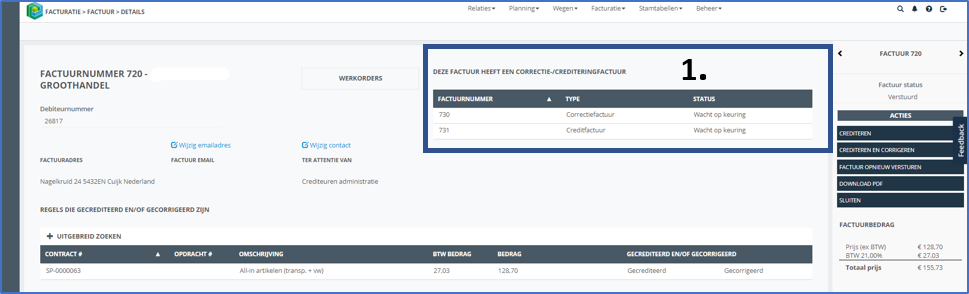Wizard Factuur – Correctie
Een factuur corrigeren is ook mogelijk binnen 21Qubz. In feite worden de regels eerst gecrediteerd, om vervolgens te corrigeren met de nieuwe gegevens. Dit wordt allemaal in 1 ‘Wizard’ gedaan. Het corrigeren van een factuur is alleen mogelijk als deze nog ‘te corrigeren’ regels heeft, en de factuur de status ‘Verstuurd’ heeft.
Stap 1: Factuurregels selecteren om te corrigeren
- A. Stap in de ‘Wizard’ waarin je, je op dit moment bevind. In dit geval: stap 1; factuurregels selecteren
- B. Overzicht van alle nog te corrigeren factuurregels. Indien een factuurregel al is gecrediteerd (of gecorrigeerd is), dan kan je deze in dit scherm niet meer selecteren.
- C. Per regel kan je aangeven of je deze factuurregel wilt corrigeren. Er moet minimaal 1 regel op corrigeren staan, om te kunnen doorgaan naar de volgende stap.
- D. Actie knoppen, om naar de volgende stap in de ‘Wizard’ te gaan, of terug te keren naar de factuur details
Doorgaan: Ga door naar de volgende stap in de wizard. Minimaal 1 factuurregel moet gemarkeerd zijn als corrigeren, om door te kunnen gaan naar de volgende stap
Terug: Keer terug naar de factuur details.
Stap 2: Bevestiging te corrigeren regels
- A. Stap in de ‘Wizard’ waarin je, je op dit moment bevind. In dit geval: stap 2; factuurregels selecteren
- B. Overzicht van alle factuurregels die zijn geselecteerd om gecorrigeerd te worden
- C. Actie knoppen:
Terug: Ga terug naar stap 1: Factuurregels selecteren
Crediteren en door naar Correctie: Crediteer de geselecteerde regels en ga door naar de volgende stap in de Wizard, waarin je correcties kan aanbrengen op de factuurregels.
Annuleren: Sluit de wizard af, zonder een wijziging (creditering of correctie) te hebben uitgevoerd, en keer terug naar de factuur details.
Stap 3: Corrigeren regels
- A. Stap in de ‘Wizard’ waarin je, je op dit moment bevind. In dit geval: stap 3; Corrigeer regels
- B. Overzicht van alle factuurregels die zijn geselecteerd om gecorrigeerd te worden. Door erop te klikken opent zich een nieuw scherm (C.), waarin je aanpassingen kan maken, welke vervolgens niet allen op de factuur regel, maar ook direct op de achterliggende order(regel) aangepast worden
- C. Dezelfde kenmerken welke ook op de orderafhandeling bekent zijn. Kenmerken:
| Onderwerp | Uitleg |
|---|---|
| Order | De omschrijving van de order, waar deze factuurregel vandaan komt. Voor meer informatie over orderafhandeling, zie 6.1 Orders - Orderafhandeling |
| Uitgevoerd op | De datum waarop deze regel is uitgevoerd. |
| Relatie | De relatie (klant) voor wie dit is uitgevoerd. |
| Contractnummer | Het gekoppelde contract waaruit deze regel komt (en van waaruit gefactureerd wordt). |
| Omschrijving | Omschrijving van het contract. |
| Factuuromschrijving | De factuuromschrijving, welke ook op de factuur terecht komt. |
| Opdrachtnummer | Het opdrachtnummer van de klant (indien dit nodig is), komt ook op de factuur terecht. |
| Servicelocatie | De servicelocatie waar deze actie is uitgevoerd, voor meer informatie over servicelocaties, zie 2.1.2.3 Relatie Details – Servicelocaties |
| Artikel | Het artikel dat uitgevoerd / geledigd / enz, is. Voor meer informatie over artikelen, zie 3.3.3 Artikelen |
| Verpakking | De verpakking die is geleverd / geledigd / opgehaald / enz. |
| Activiteit | De activiteit welke is uitgevoerd |
| Aantal | Het aantal van de verpakking dat is uitgevoerd. Hier kan ook het gewicht staan (in KG), indien het een verwerkingsregels betreft |
| Prijs per (meeteenheid) | Hier wordt de prijs per meeteenheid getoond. De meeteenheid komt of vanaf het contract item, of vanaf het artikel, indien deze regel niet vanaf een contract is gemaakt. |
| Totaal Prijs | Aantal maal Prijs Per (Meeteenheid). Indien het een gewicht meeteenheid is, wordt hier ook rekening mee gehouden |
- D. Actie knoppen:
Terug: Ga terug naar stap 2: Bevestiging te corrigeren regels.
Corrigeren: Crediteer alle geselecteerde regels, en corrigeer deze direct met de zojuist aangepaste gegevens. Er zullen 2 nieuwe facturen gemaakt worden. De eerste met de geselecteerde gecrediteerde regels erop, de tweede met de gecorrigeerde gegevens. Daarna keer je terug naar de oorspronkelijke factuur in Factuur details scherm, waarin de creditfactuur en de correctiefactuur nu zichtbaar is op de oorspronkelijke factuur. De status van de credit- en correctiefactuur staan op ‘Wacht op Keuring’, zie 1.
Annuleren: Sluit de wizard af, zonder een wijziging (creditering of correctie) te hebben uitgevoerd, en keer terug naar de factuur details.